Проигрывание видео в Браузере. Справка
- Видео каких форматов можно проигрывать в Браузере?
- Просмотр видео в отдельном окне
- Перевод и озвучка видео
- Использование Chromecast
- Прекращение поддержки Flash
- Проблемы с видео
Яндекс Браузер умеет открывать видеофайлы с расширениями mp4, swf, avi, webm, mpg, ogv, x-m4v, wmv, m4v.
Видеофайлы с расширениями mov, quicktime и flv не поддерживаются.
Примечание. Видео появляется в отдельном окне, если вы запустили видео сами или оно играет со звуком. В режиме Инкогнито видео нельзя вынести в отдельное окно.
Вы можете просматривать видео в отдельном окне Браузера. Например, можно одновременно запустить программу и видеоинструкцию к ней. Окно с видеоплеером отображается поверх всех остальных окон, в какой бы программе вы ни работали.
Вы можете перетащить окно в любое место экрана или изменить его размеры. Если свернуть Браузер, видео продолжит проигрываться. Если видео в формате HTML5 содержит субтитры (например, на YouTube у таких видео на панели управления есть значок ), они тоже появятся в новом окне.
Нажмите → Настройки → Инструменты.

В разделе Просмотр видео поверх других вкладок и программ отключите опцию Показывать на видеороликах кнопку для выноса видео или Автоматически открывать видео в отдельном окне.
Видео в отдельном окне
По умолчанию видео открывается в отдельном окне, когда вы переключаетесь на другую вкладку или программу. Если этого не случилось, наведите указатель мыши на верхнюю часть видеоплеера и нажмите значок .
Совет. Вы можете поменять расположение значка , перетащив его мышью в нужное место видеоплеера.
Управление воспроизведением видео
Для быстрого управления используйте горячие клавиши.
| Поставить на паузу / снять с паузы | Space |
| Перемотать на 5 секунд вперед | → |
| Перемотать на 5 секунд назад | ← |
Вы также можете замедлить или ускорить видео. Для этого нажмите → Скорость и выберите из списка нужное значение.
Настройки видео в отдельном окне
Вы можете скрыть кнопку выноса видео или автоматическое воспроизведение видео в другом окне:
Если вы хотите запретить вынос видео в отдельное окно, отключите обе опции.
Смотрите видео на русском языке с помощью функции закадрового перевода.
Через Браузер можно транслировать видео на телевизор, поддерживающий технологию Chromecast.
Телевизор со встроенным Chromecast.
Примечание. Большинство современных телевизоров имеют встроенную функцию Chromecast.
Медиаплеер Google Chromecast (для телевизоров без встроенного Chromecast). У телевизора должен быть HDMI-вход.
Wi-Fi соединение.
Компьютер, соответствующий минимальным системным требованиям:
Windows macOS Linux Версия ОС Windows 7 (и выше) macOS 10.  13 (и выше)
13 (и выше)64-bit Ubuntu 14.04 (и выше), Debian 8 (и выше), openSUSE 13.3 (и выше) или Fedora Linux 24 (и выше) Процессор Intel Core i3 (и выше) Macbook Pro 2010, Macbook Air 2011, Macbook Air 2012 Intel Core i3 (и выше) Графический процессор Intel HD3000 или аналог Intel HD3000 или аналог Убедитесь, что ваш смартфон подключен к той же сети Wi-Fi, что и телевизор.
Установите приложение Google Home.
Откройте приложение и следуйте инструкциям.
Примечание. Если вы не можете найти инструкции по настройке телевизора со встроенным Chromecast, нажмите → Настроить устройство → Новое устройство.

Подключите Chromecast через HDMI-вход к телевизору, а через USB-порт — к основному источнику питания.
Установите приложение Google Home.
Убедитесь, что Chromecast и смартфон подключены к одной и той же сети Wi-Fi.
Откройте приложение и следуйте инструкциям.
Примечание. Если вы не можете найти инструкции по настройке телевизора со встроенным Chromecast, нажмите → Настроить устройство → Новое устройство.
Убедитесь, что все устройства подключены к одной и той же сети Wi-Fi.
Откройте Браузер.
Нажмите → Транслировать экран.
Выберите источник трансляции: Активная вкладка, Экран целиком или Файл.
Выберите в списке телевизор с Chromecast.
Убедитесь, что все устройства подключены к одной сети Wi-Fi.
Обновите Chromecast.
Обновите Браузер.
Отключите и снова включите трансляцию.
Отключите и снова включите Wi-Fi.
Подключитесь к другой сети Wi-Fi.
Убедитесь, что трансляция со смартфона работает. Если трансляция не работает, проверьте, выполнена ли первичная настройка Chromecast.
Требования
Первичная настройка Chromecast
Настройте Chromecast с помощью смартфона. После первичной настройки вы сможете запускать трансляцию без использования смартфона.
Начать трансляцию
Управлять воспроизведением видео через Chromecast
Чтобы остановить трансляцию, в В адресную строку можно вводить поисковые запросы — Браузер сам поймет, что вам нужно.
«}}»> нажмите значок и выберите устройство. Или закройте Браузер.
Не отображается значок Транслировать экран
Если вы используете новые версии Chromecast и Браузера в одной сети Wi-Fi, но не видите в В адресную строку можно вводить поисковые запросы — Браузер сам поймет, что вам нужно.
«}}»> значок , обратитесь в службу поддержки.
Не работает Chromecast
Если рекомендации не помогли, обратитесь в службу поддержки./assets/images/5268442/original/player-3311600_1280.png?1594288617)
Технология Flash использовалась в браузерах для воспроизведения мультимедийных файлов и запуска игр. Ее поддержку и распространение Adobe прекратила с 2021 года.
Большинство сайтов уже используют другие форматы воспроизведения контента — например, HTML5 или WebGL. Эти находящиеся в открытом доступе технологии работают быстрее и стабильнее, тратят меньше энергии, и они значительно безопаснее Flash.
Если вы посещаете сайт, использующий Flash, обратитесь в службу поддержки этого ресурса.
Откройте → Дополнения и отключите все расширения.
Если проблема исчезла, методом перебора найдите расширение, которое ее вызвало.
Отключите расширение. Вы можете также написать его разработчикам о проблеме.
Очистите кеш, чтобы в Браузер не подгружалась ранее сохраненная некорректная копия страницы.
Нажмите → Настройки → Системные.

Если в разделе Производительность включена опция Использовать аппаратное ускорение, если возможно — отключите ее. Если эта опция отключена, включите ее.
Закройте Браузер сочетанием клавиш Ctrl + Shift + Q (в Windows и Linux) или ⌘ + Q (в macOS).
Снова запустите Браузер, чтобы изменения вступили в силу.
Нажмите Пуск → Панель управления → Диспетчер устройств.
Откройте Видеоадаптеры — появится список видеокарт.
Правой кнопкой мыши нажмите название вашей видеокарты.
В контекстном меню выберите пункт Обновить драйверы.
Нажмите → Настройки → Сайты.
Прокрутите страницу вниз и нажмите Расширенные настройки сайтов.
В разделе Защищенное содержимое включите опцию Разрешить воспроизведение защищенного содержимого.
Некоторые сервисы для защиты контента используют уникальные идентификаторы устройств. Чтобы они работали, в разделе Идентификаторы защищенного контента включите опциюРазрешить сайтам использовать идентификаторы для воспроизведения защищенного контента (только для Windows).

Проверьте версию Браузера.
Если версия ниже 20.4.3, обновите Браузер.
Если у вас актуальная версия Браузера, выполните в консоли команду sudo /путь до папки браузера/browser/update-ffmpeg. По умолчанию браузер устанавливается в opt/yandex/browser.
Если нет, убедитесь, что драйвер вашей камеры установлен корректно, и при необходимости переустановите его:
Нажмите Пуск → Панель управления → Диспетчер устройств.
Откройте Видеоадаптеры — появится список видеокарт.
Правой кнопкой мыши нажмите название вашей видеокарты.
В контекстном меню выберите пункт Обновить драйверы.
Если да, укажите ее вручную в настройках Браузера:
Нажмите → Настройки → Сайты.
Откройте Расширенные настройки сайтов.
В разделе Доступ к камере выберите вашу камеру и включите опцию Запрашивать разрешение
Если это не помогло, напишите в службу поддержки Браузера.
Нажмите Пуск → Панель управления → Система.
Найдите в сведениях о компьютере версию Windows. Например, «Windows 10 Pro N».
Закройте Браузер. Для этого нажмите → Дополнительно → Закрыть браузер либо сочетание клавиш Ctrl + Shift + Q.
Запустите Браузер заново и проверьте воспроизведение видео.
Видео не воспроизводится, а загружается на компьютер
Если владелец сайта запретил открывать файл в браузере, файл загружается на компьютер пользователя. Чтобы открыть его в Браузере, перетащите в окно Браузера значок загруженного файла, появившийся справа от В адресную строку можно вводить поисковые запросы — Браузер сам поймет, что вам нужно.
«}}»>, или нажмите клавиши Ctrl + O и выберите нужный файл в папке Загрузки.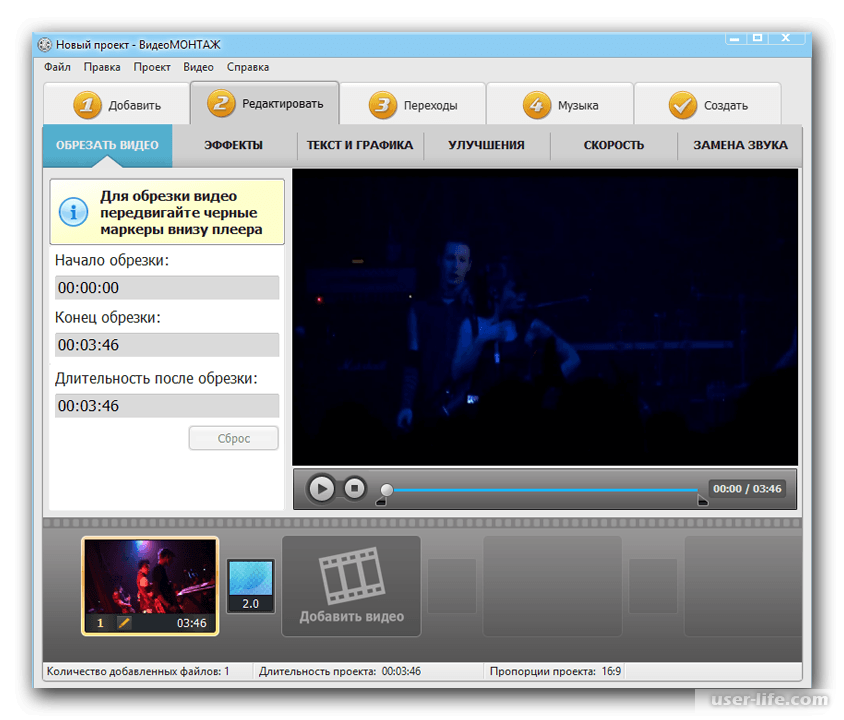
Проблемы при воспроизведении видео
Если в Браузере вместо видео отображается черный экран, дрожит изображение в онлайн-играх, видео долго загружается, постоянно тормозит или останавливается при переходе в полноэкранный режим, попробуйте решить проблему одним из способов:
Проверьте расширения Браузера
Измените настройку аппаратного ускорения
Попробуйте включить или отключить аппаратное ускорение:
Проверьте, решена ли проблема.
Обновите драйверы вашей видеокарты
Проверьте, решена ли проблема.
Если проблема осталась, напишите нам. В письме укажите, что драйверы обновлены.
Не воспроизводится защищенный контент
Примечание. В режиме Инкогнито защищенный контент не воспроизводится.
Если не воспроизводится видео c защищенным авторским правом контентом (например, на Кинопоиске):
Обновите и перезапустите Браузер
Устаревший Браузер может не поддерживать технологии для быстрой загрузки видео. Установите последнюю версию Браузера .
При первом запуске Браузера могут подключиться не все плагины, необходимые для корректной работы системы шифрования контента. Чтобы исправить эту ошибку, перезапустите Браузер — плагины подключатся автоматически.
Разрешите воспроизведение защищенного контента
Браузер не поддерживает NPAPI и Unity
Браузер больше не поддерживает модуль NPAPI, на основе которого сделан Unity Web Player. Эта технология устарела, компания Unity также перестала поддерживать этот модуль.
В Браузере под Linux не работает видео
Если не воспроизводится видео в формате HTML5 или видео c защищенным контентом (например, на Кинопоиске):
Не могу отключить автозапуск видео при переходе на сайт
При переходе на некоторые сайты автоматически начинает проигрываться видео. К сожалению, в Браузере нет возможности запретить автозапуск видео на сайте.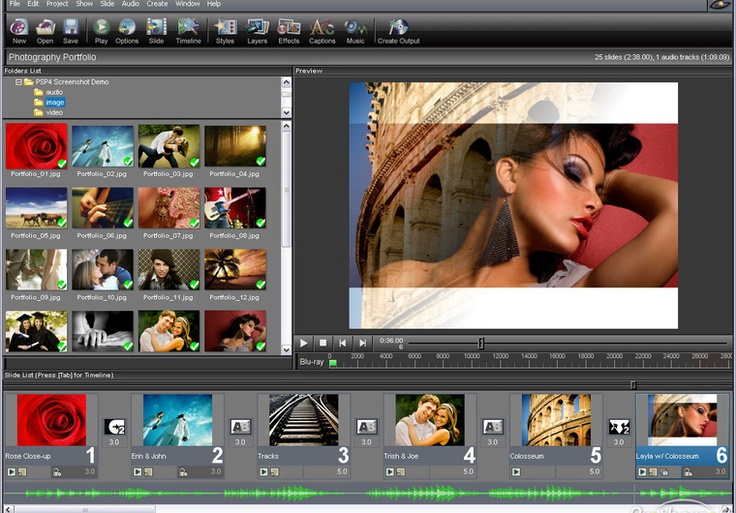
Браузер не видит веб-камеру
Проверьте, распознаётся ли камера другими программами.
Ошибка «Не обнаружены видеокодеки» в Windows
Если на сайте (например, kinopoisk. ru) не воспроизводится видео и появляется сообщение «Не обнаружены видеокодеки», это означает, что у вас установлена версия Windows N/KN, в которой нет нужных видеокодеков.
ru) не воспроизводится видео и появляется сообщение «Не обнаружены видеокодеки», это означает, что у вас установлена версия Windows N/KN, в которой нет нужных видеокодеков.
Проверьте версию Windows:
Выберите версию Windows:
Не версия Windows N/KNWindows 7 N/KNWindows 8 N/KNWindows 8.1 N/KNWindows 10 N/KN
Напишите нам через форму.
Если это не помогло, напишите нам через форму.
Скачайте и установите Media Feature Pack для Windows 8 N/KN.
Скачайте и установите Media Feature Pack для Windows 8.1 N/KN.
Скачайте и установите Media Feature Pack для Windows 10 N/KN.
Звук тихий или его нет вообще
О решении проблем со звуком в видео см. раздел Проблемы со звуком.
Написать в службу поддержки
Была ли статья полезна?
Просмотр изображений и видео на других устройствах с помощью вашего устройства
Поддерживаемые продукты: HUAWEI MatePad Pro(wi-fi 6gb+128gb、lte 8gb+512gb、10.8 inches wifi 8gb+256gb、10.8 inches lte 6gb+128gb、10.8 inches wifi only 6gb+128gb、lte 6gb+128gb、10.8 inches wifi 6gb+128gb、10.8 inches wifi only 8gb+256gb、10.8 inches lte 8gb+256gb、wi-fi 8gb+256gb、lte 8gb+256gb),HUAWEI nova 9(dual sim card 8gb+128gb),HUAWEI nova 10 Pro(256gb single sim card、256gb dual sim card),HUAWEI nova 10(256gb dual sim card、128gb single sim card、128gb dual sim card),HUAWEI MatePad Pro 5G(10.8 inches 8gb+512gb、10.8 inches 8gb+256gb)
Поддерживаемые продукты:
Благодаря функции Просмотр на нескольких устройствах вы можете просматривать и искать фото и видео, сохраненные на подключенном телефоне или планшете.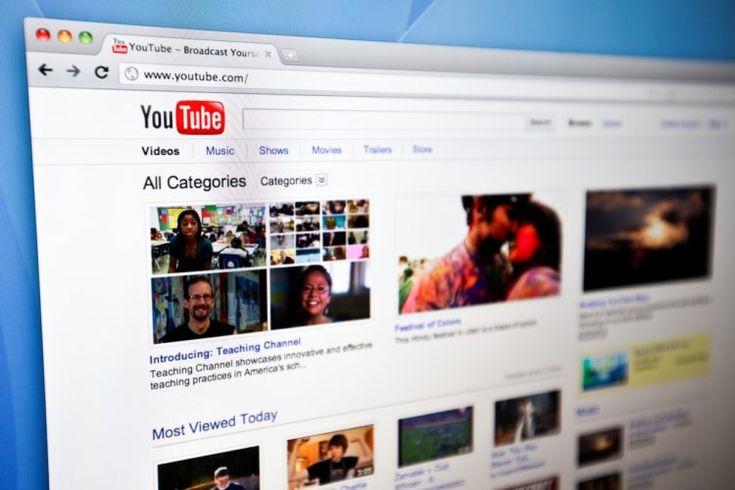
Эта функция поддерживается только в некоторых странах и регионах.
Перед использованием этой функции убедитесь, что ваши устройства достаточно заряжены и расположены рядом.
Включите следующие функции на обоих устройствах.
Перейдите в раздел Настройки > Суперустройство > Другие настройки службы Суперустройство > Галерея устройств, убедитесь, что функция Галерея устройств включена.
Если функция Галерея устройств не отображается при переходе по вышеуказанному пути на телефоне или планшете, найдите и включите функцию Взаимодействие устройств в меню приложения Настройки. Если вы не можете найти ни одну из функций на вашем устройстве, значит, они не поддерживаются на вашем устройстве.
Включите Wi-Fi и Bluetooth и войдите в один и тот же Аккаунт HUAWEI на вашем устройстве и устройстве, к которому вы хотите подключиться.

После установления подключения в разделе Галерея > Альбомы отобразится вкладка Другие устройства.
Если ваше устройство не может подключиться к нужному устройству, подключите их к одной сети роутера или мобильной точке доступа, выполните на них вход в один Аккаунт HUAWEI и включите Bluetooth на обоих устройствах.
Нажмите на вкладку Другие устройства, чтобы посмотреть подключенные устройства. Если нужное устройство не подключено, нажмите на его имя и установите подключение согласно инструкциям. Вам доступны следующие действия:
Просмотр изображений или видео. Нажмите на подключенное устройство, чтобы посмотреть альбомы, хранящиеся на этом устройстве.
Поиск изображений. Для этого на вкладке Альбомы в строке поиска введите ключевое слово (например, «еда» или «пейзаж»). Результаты поиска будут отображаться согласно выбранному устройству.
Сохранять фото или видео с одного устройства на другом.
 На нужном устройстве откройте и удерживайте изображение или видео, чтобы выбрать его, затем нажмите на значок .
На нужном устройстве откройте и удерживайте изображение или видео, чтобы выбрать его, затем нажмите на значок .Сохраненные файлы отображаются в разделе Галерея > Альбомы > С других устройств.
Выключите функцию Галерея устройств, если не хотите больше пользоваться ее возможностями.
Информация была полезна?
Да Нет
Отправить
Спасибо за Ваш комментарий.
Как люди смотрят видео и что это значит для рекламодателей
Мария Смит, директор по управлению продуктами
В Facebook мы строим в первую очередь для людей, и этот принцип лежит в основе маркетинговых решений и продуктов, которые мы создаем. Почему? Потому что мы обнаружили, что реклама, которая ценна для людей, в свою очередь приносит пользу и бизнесу. И именно поэтому поведение людей является отправной точкой для всего, что мы строим. Сегодня я хочу поделиться тем, что мы узнали о том, как люди взаимодействуют с видео на разных платформах, как мы использовали эти идеи для информирования продуктов и как маркетологи могут использовать эти идеи для создания более эффективных видеокампаний.
Сегодня я хочу поделиться тем, что мы узнали о том, как люди взаимодействуют с видео на разных платформах, как мы использовали эти идеи для информирования продуктов и как маркетологи могут использовать эти идеи для создания более эффективных видеокампаний.
Почему люди смотрят, меняется то, как они смотрят
Подумайте о том, как вы взаимодействуете с видео на мобильных устройствах и вне их в течение дня. То, чего вы хотите достичь, просматривая видео об отдыхе вашего друга в историях Facebook, вероятно, отличается от того, чего вы хотите добиться, просматривая Netflix после ужина. Видео является важнейшим компонентом обоих способов взаимодействия, но служит совершенно разным потребностям. Видео больше не является однородным, и мы используем видео на разных платформах по разным причинам. Давайте подробнее рассмотрим эти различия.
Впечатления людей от видео разнятся по спектру: с одной стороны, они быстрые и небольшие, когда они в течение дня находятся в режиме исследования, а с другой стороны, когда есть время и внимание для более длительного просмотра. То, чего люди ожидают достичь в этом опыте, естественно, различается.
То, чего люди ожидают достичь в этом опыте, естественно, различается.
Что касается открытий, люди приходят, чтобы рассказать об окружающей среде и историях, чтобы пообщаться с друзьями, семьей, знаменитостями и брендами. Они хотят узнать последние новости и получить вдохновение, информацию или развлечение. Что уникально как в среде каналов, так и в историях, так это то, что люди могут наслаждаться текстом, фотографиями или видео, и каждый фрагмент контента стоит сам по себе. Таким образом, у людей есть окончательный выбор того, чем они хотят заниматься и как долго.
Напротив, такие среды, как телевидение и цифровые видеоплатформы, такие как Netflix или Hulu, многофункциональны. Люди обнаруживают контент, но также потребляют контент в течение длительного времени. Например, люди находят, просматривая каналы на телевизоре или OTT-устройствах, и выбирают шоу или фильм для просмотра в течение нескольких минут или часов. Мы видим это поведение и на Facebook. Обнаружив интересную новостную статью в Ленте новостей, люди нажимают на нативный новостной интерфейс Моментальных статей для более глубокого чтения. Люди находят шоу в Ленте новостей, а затем нажимают «Смотреть», чтобы просматривать контент дольше. На самом деле, когда дело доходит до просмотра на основе намерений, мобильные устройства все чаще становятся местом для более длительного потребления.
Люди находят шоу в Ленте новостей, а затем нажимают «Смотреть», чтобы просматривать контент дольше. На самом деле, когда дело доходит до просмотра на основе намерений, мобильные устройства все чаще становятся местом для более длительного потребления.
Кто смотрит и когда они смотрят, это также влияет на модели потребления
Важно не только то, почему люди попадают в разную среду, но и то, как они потребляют, когда они потребляют и кто потребляет большую часть этого потребления. Давайте рассмотрим несколько примеров, которые сделают эти различия более очевидными.
Во-первых, давайте посмотрим, как и когда. В средах, предназначенных для открытия, таких как лента новостей Facebook, люди настраиваются много раз в день. Напротив, посещения сред, которые используются для преднамеренного просмотра, таких как часы или телевизор, реже. Когда дело доходит до среднего времени, проведенного с каждым видео, тоже есть различия. Например, когда люди заходят в Watch для преднамеренного просмотра, они остаются смотреть видео в пять раз дольше, чем в Ленте новостей, где они находятся в режиме обнаружения. 1
1
Кто смотрит, резко меняется и структура потребления. Например, возраст влияет на то, как просматривается контент. Что касается видеообъявлений, мы обнаружили, что внимание к одному и тому же рекламному содержанию у молодых людей ниже, чем у людей старшего возраста. Например, для людей в возрасте 18-24 лет внимание к рекламе составляет около 75% от внимания людей старше 65 лет. 2 Это также верно для телерекламы. Глобальное исследование отслеживания взгляда на дому показало, что внимание к телерекламе значительно выше у людей старше 45 лет, чем у людей в возрасте 18-24 лет. 3
Рекламные решения, созданные с учетом того, как люди смотрят
Информация о потребителях, подобная приведенной выше, сыграла важную роль в разработке рекламных продуктов на Facebook сегодня. Давайте рассмотрим два примера: рекламу в потоке и моментальные статьи.
Наше исследование рекламы In-Stream (объявлений, размещаемых в видеоконтенте) показало, что люди плохо переносят длинные объявления, при этом процент отказов от объявлений продолжительностью более 15 секунд гораздо выше.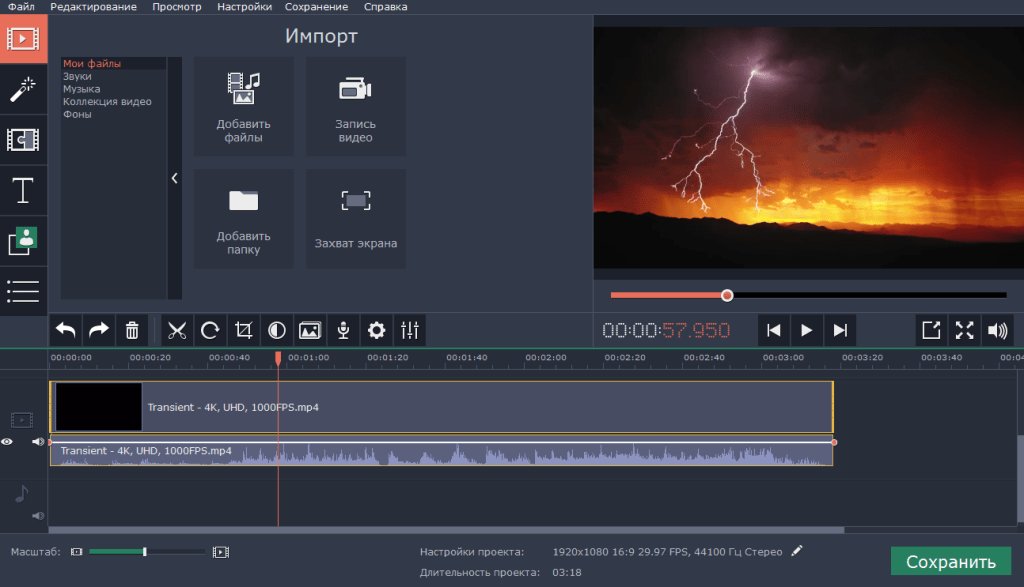 Наше исследование также показало, что прерывание контента более приемлемо, когда за это прерывание существует удовлетворительный «обмен ценностями». Другими словами, видео должно быть достаточно длинным, чтобы на нем размещалась реклама. Эти выводы позволили нам ограничить продолжительность рекламы In-Stream 15 секундами и размещать рекламу In-Stream только в видеоконтенте продолжительностью не менее трех минут.
Наше исследование также показало, что прерывание контента более приемлемо, когда за это прерывание существует удовлетворительный «обмен ценностями». Другими словами, видео должно быть достаточно длинным, чтобы на нем размещалась реклама. Эти выводы позволили нам ограничить продолжительность рекламы In-Stream 15 секундами и размещать рекламу In-Stream только в видеоконтенте продолжительностью не менее трех минут.
Мгновенные статьи — это нативный новостной ресурс на Facebook. Когда этот продукт был впервые представлен, видео в мгновенных статьях работали так же, как и в новостной ленте — видео воспроизводилось автоматически, когда на экране было 50% пикселей. Однако наше исследование внимания показало, что в этой среде людям требуется гораздо больше времени, чтобы заметить видео, поскольку они медленно прокручивают текст, и фактически воспроизведение видео до того, как люди закончили читать текст, предшествующий ему, отвлекало читателей. Мы решили протестировать автоматическое воспроизведение видео, когда на экране было 100% пикселей. Людям этот опыт понравился больше, поскольку он лучше отражал более медленную скорость прокрутки в мгновенных статьях по сравнению с новостной лентой, давая читателям возможность обратить внимание на видео с самого начала. Используя подход, ориентированный на людей, и изменив продукт, чтобы он отражал поведение потребителей, мы улучшили опыт для людей и рекламодателей.
Людям этот опыт понравился больше, поскольку он лучше отражал более медленную скорость прокрутки в мгновенных статьях по сравнению с новостной лентой, давая читателям возможность обратить внимание на видео с самого начала. Используя подход, ориентированный на людей, и изменив продукт, чтобы он отражал поведение потребителей, мы улучшили опыт для людей и рекламодателей.
Адаптируйте свои видеообъявления к тому, как люди смотрят видео
Информация о потребителе также полезна, поскольку помогает маркетологам создавать рекламные кампании, ориентированные на то, как люди смотрят видео. Вот несколько способов использовать информацию о вашей аудитории и ее поведении при просмотре для создания более эффективных кампаний.
Сопоставьте свое сообщение с тем, что люди ожидают от опыта
Как мы отмечали выше, мотивация и поведение людей различаются в зависимости от режима, в котором они находятся. краткие обзоры сцен или более нефильтрованные необработанные видео, в то время как среда каналов может использоваться для обучения и развлечения людей о вашем бренде.
 Рекламные объявления In-Stream отлично подходят для более подробного рассказа о новом продукте или для охвата новой аудитории, которой требуется дополнительная информация.
Рекламные объявления In-Stream отлично подходят для более подробного рассказа о новом продукте или для охвата новой аудитории, которой требуется дополнительная информация.Создавайте рекламу, учитывающую поведение вашей аудитории при просмотре
Учитывая сегодняшние ограниченные объемы внимания, более короткие объявления в целом работают лучше — не только на мобильных устройствах, но и на телевидении.
Однако на мобильных устройствах вы можете более точно настроить рекламу для людей, которых вы пытаетесь охватить. Например, если вы пытаетесь охватить молодых женщин-миллениалов, использование коротких 6-секундных видеообъявлений может быть наиболее эффективным, учитывая статистику внимания для этой демографической группы. Напротив, для бренда, ориентированного на более старшую аудиторию, использование немного более длинного 15-секундного видеообъявления может позволить вам более эффективно взаимодействовать с этой аудиторией. Недавно мы запустили набор продуктов, упрощающих создание коротких видеообъявлений для мобильных устройств для рекламодателей.

Оценивайте эффективность на основе того, где показывается ваша реклама
Сравнение продолжительности просмотра вашей видеорекламы в данной среде для данной аудитории поможет вам оценить творческое качество и эффективность рекламы. Однако сравнение продолжительности (продолжительность просмотра) в разных средах и для разных аудиторий может ввести в заблуждение. Также важно измерять бизнес-результаты, такие как онлайн- и офлайн-конверсии или продвижение бренда, поскольку прокси-метрики, такие как показатели завершенности, несопоставимы в разных средах для оценки влияния рекламы на результаты вашего бизнеса.
5 типов видеоконтента, которые люди действительно хотят смотреть
Знаете ли вы, что 53% клиентов взаимодействуют с брендом после просмотра одного из его видеороликов в социальных сетях? Видеомаркетинг, без сомнения, стал одной из самых эффективных форм маркетинга. Его легко усваивать, он увлекательный и занимательный, и он может быстро предоставить информацию любопытной аудитории потенциальных покупателей. Внедрение видео в вашу маркетинговую стратегию кажется легкой задачей.
Внедрение видео в вашу маркетинговую стратегию кажется легкой задачей.
Но не все видео работают на таком высоком уровне. Чтобы эффективно использовать видеомаркетинг, вы должны делать это правильно, убедившись, что вы создаете такие видео, которые ваша аудитория действительно хочет смотреть. В противном случае вы потеряете их, даже не успев получить.
Мы немного покопались и обнаружили некоторую информацию, которая может помочь вам лучше отточить свою стратегию видеомаркетинга. Ниже приведены типы видеоконтента, которые вам следует создать:
Vlogs
Сокращенно от видеоблогов, видеоблоги — это мощный способ воплотить историю в жизнь. А для брендов видеоблоги — отличный способ продемонстрировать свою «человеческую» сторону, которая может творить чудеса для связи и взаимодействия с вашей аудиторией. Один из маркетологов, который отлично ведет блог, — Гэри Вайнерчук. В своих эпизодах DailyVee Гэри документирует свою повседневную рабочую жизнь и делится ею со своей аудиторией. Это простой подход, который собрал Вайнерчук миллионы подписчиков.
Это простой подход, который собрал Вайнерчук миллионы подписчиков.
Сочетание музыки с вдохновляющими клипами из жизни Гэри и советы, которыми он делится с другими предпринимателями и профессионалами, помогают зрителям установить с ним связь. Зрители получают представление о том, каково быть Гэри Вайнерчуком, узнают о нем, почему у него есть знания, которыми он делится, и, в конечном счете, почему за ним стоит следить и обращаться за советом.
За кулисами
Еще один мощный тип видеоконтента, который, кажется, резонирует с потенциальными клиентами и клиентами, — это видеоклипы, которые показывают то, что происходит за кулисами компании. В настоящее время культура на рабочем месте является одним из самых больших отличий для компании, и вовлечение посетителей в повседневную работу вашего бизнеса — отличный способ продемонстрировать вашу уникальную культуру. Это может не только привлечь к вам больше клиентов, но вы также можете найти отличных сотрудников, которые присоединятся к вашей команде.
Если вы отодвинете занавес и покажете, что происходит за кулисами вашего бизнеса, вы не просто продемонстрируете свою культуру потенциальным новым сотрудникам. Он также может показать вашим клиентам и потенциальным клиентам, как ваша команда предоставляет продукты или услуги вашей компании тем, с кем вы работаете. Эти видеоролики избавят вас от догадок о том, чем занимается ваша компания и насколько квалифицирована ваша команда для предоставления этой услуги. Кроме того, за ними может быть довольно интересно наблюдать.
Возьмем, к примеру, культовый эпизод с участием мистера Роджера, в котором он показал нам, как делают мелки. Для большинства из нас, кто вырос на этом сериале, этот эпизод мы никогда не забудем, и в основном потому, что узнали что-то новое о том, что любили. Сделайте так, чтобы больше клиентов полюбили ваш бренд, используя закулисные видеоролики в своей стратегии.
Учебники
Сколько раз вы ломали что-то из ИКЕА из-за того, что неправильно прочитали инструкцию по сборке? Хотя это может быть совершенно раздражающим и изолирующим чувством, правда в том, что вы не одиноки.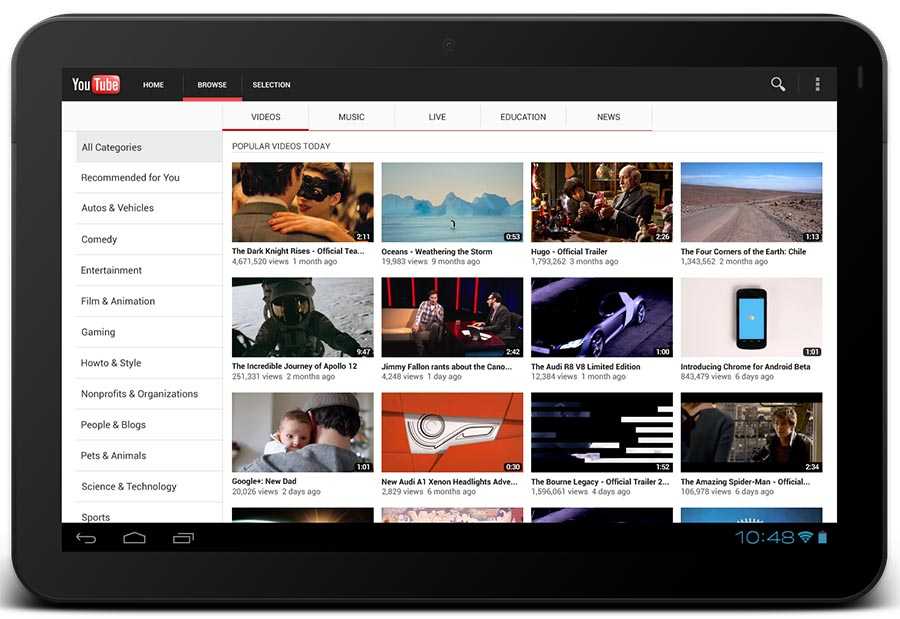 Многие люди (включая меня) считают инструкции по чтению чем угодно, только не полезными. Это оставляет массу места для ошибок, и не только это, это довольно скучно. С другой стороны, видеоуроки могут быть интересными, информативными и простыми для понимания. Наблюдать за тем, как кто-то что-то собирает, или показывать вам, как использовать продукт, — это просто более эффективный способ обучить и провести кого-то через процесс. Неудивительно, что видеоуроки составляют огромную часть того, что ежедневно просматривается на YouTube.
Многие люди (включая меня) считают инструкции по чтению чем угодно, только не полезными. Это оставляет массу места для ошибок, и не только это, это довольно скучно. С другой стороны, видеоуроки могут быть интересными, информативными и простыми для понимания. Наблюдать за тем, как кто-то что-то собирает, или показывать вам, как использовать продукт, — это просто более эффективный способ обучить и провести кого-то через процесс. Неудивительно, что видеоуроки составляют огромную часть того, что ежедневно просматривается на YouTube.
При создании собственных видеоуроков важно начать с вашей области или продукта, которые обычно трудно понять вашим клиентам или которые обычно вызывают много вопросов. Перейдите к своим часто задаваемым вопросам, чтобы узнать о некоторых распространенных вопросах, которые задают ваши потенциальные клиенты и клиенты, или встретитесь со своей службой поддержки клиентов и подумайте, с какими препятствиями они сталкиваются, когда консультируются с клиентами. Затем создайте забавный, информативный учебник, который знакомит потенциальных клиентов с вашим продуктом и решает их проблемы. Не забудьте поделиться этим видео с клиентами и потенциальными клиентами, а также сделать так, чтобы его было легко найти на вашем сайте, чтобы его можно было просмотреть как можно больше и легко оказать поддержку.
Затем создайте забавный, информативный учебник, который знакомит потенциальных клиентов с вашим продуктом и решает их проблемы. Не забудьте поделиться этим видео с клиентами и потенциальными клиентами, а также сделать так, чтобы его было легко найти на вашем сайте, чтобы его можно было просмотреть как можно больше и легко оказать поддержку.
Вебинары
Отличный способ завоевать доверие и завоевать лояльность вашей целевой аудитории — раздать что-то бесплатно. Я не говорю о бесплатных продуктах или услугах. Я имею в виду знания — то, что не будет стоить вашей компании ни копейки для распространения в массы. Введите: вебинары.
Вебинары — это отличный инструмент, позволяющий не только привлечь больше потенциальных клиентов для вашей компании, но и предоставить вашей аудитории знания и опыт в режиме реального времени. Что еще более выгодно, так это сохранить запись вашего вебинара доступной, чтобы она могла продолжать служить вам еще долгое время после трансляции.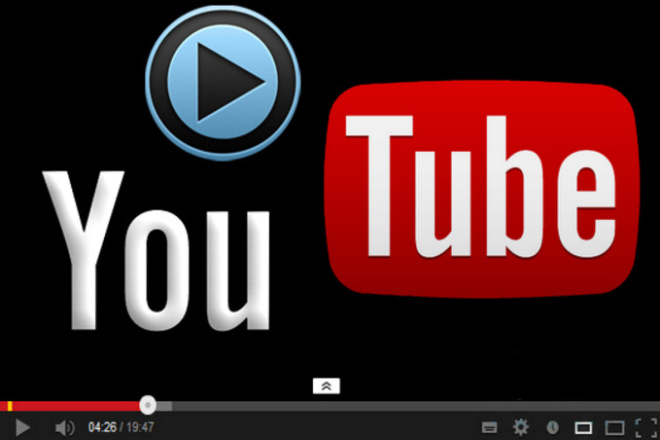 Создайте страницу ресурсов на своем веб-сайте, чтобы разместить все записи вебинаров (вместе с другим закрытым контентом), чтобы их можно было легко загрузить и просмотреть вашим потенциальным клиентам.
Создайте страницу ресурсов на своем веб-сайте, чтобы разместить все записи вебинаров (вместе с другим закрытым контентом), чтобы их можно было легко загрузить и просмотреть вашим потенциальным клиентам.
Ниже приведен пример того, как компания BenchmarkONE сделала это на своем предыдущем вебинаре «Лучшие каналы для лидогенерации B2B и B2C».
Отзывы
Отзывы клиентов — это золото для вашей компании. Люди доверяют онлайн-отзывам от незнакомцев так же, как и рекомендациям друзей и семьи. Отличный способ воплотить некоторые из этих обзоров в жизнь — записать несколько видео-отзывов. Вы не только покажете своим потенциальным клиентам своих реальных клиентов, но и поставите акцент на своих успехах с этими клиентами.
Доверие к третьей стороне зарабатывается тяжелым трудом, поэтому его следует выставлять напоказ. Просто убедитесь, что подлинность находится на переднем крае этих видео. Никаких скриптов! Если человек, у которого берут интервью, звучит отрепетировано или похож на робота, читающего строки, вы в конечном итоге потеряете доверие, а не заработаете его.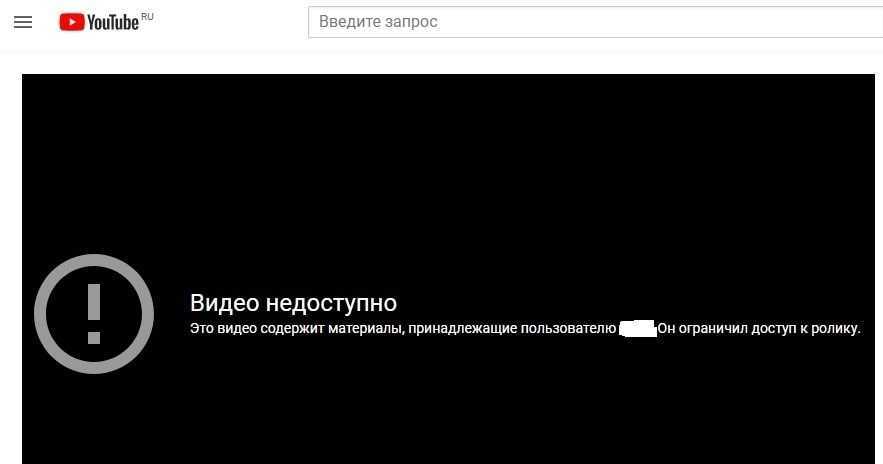






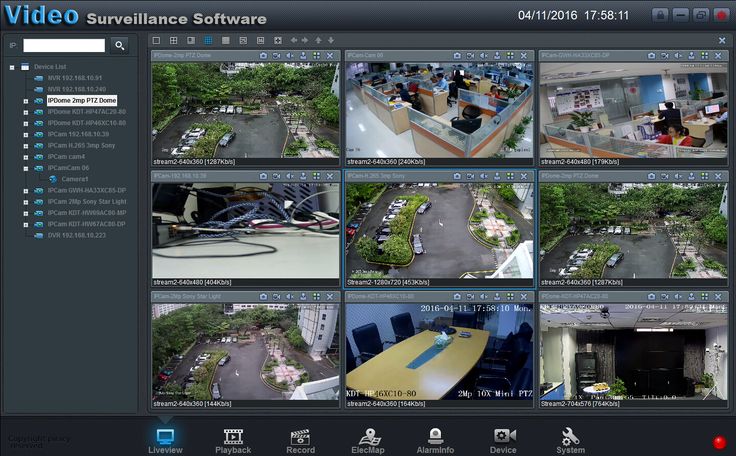 На нужном устройстве откройте и удерживайте изображение или видео, чтобы выбрать его, затем нажмите на значок .
На нужном устройстве откройте и удерживайте изображение или видео, чтобы выбрать его, затем нажмите на значок . Рекламные объявления In-Stream отлично подходят для более подробного рассказа о новом продукте или для охвата новой аудитории, которой требуется дополнительная информация.
Рекламные объявления In-Stream отлично подходят для более подробного рассказа о новом продукте или для охвата новой аудитории, которой требуется дополнительная информация.